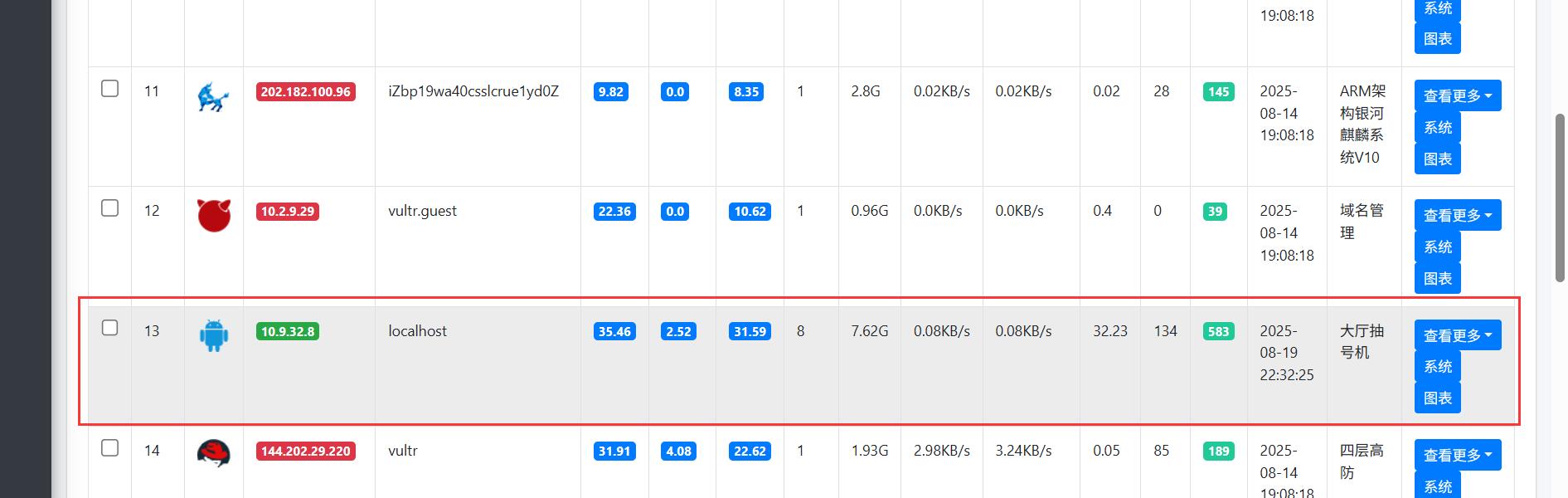功能说明 / android(安卓)设备监测使用说明
1、首先需要在android(安卓)设备开启如下两项:
a. 启用开发者选项(一般的安卓设备进入【设置】菜单,找到并点击【关于手机】选项,连续快速点击【版本号】7次,就可开启开发者模式)
b. 启用USB调试选项(或者无线调试选项也可,只要能连接到设备并执行shell就行了)
2、当连接安卓设备提示是否允许USB调试?的提示信息时,选择【确定】
3、下载 Android Debug Bridge (adb) ,可让您与设备进行调试通信(主要用来将文件传输到设备,并操作启动),如果已有,就不用下载了
4、解压adb包,打开dos窗口,进入ADB目录下操作
如下将d:\agent-android-arm64-v3.5.5.tar.gz推送到android设备/data/local/tmp目录下
别忘记下载客户端 agent-android ,安卓agent版本需要和server版本一致,如已下载过,请继续往下
D:\ADB>adb push d:\adbApp\agent-android-arm64-v3.5.5.tar.gz /data/local/tmp
d:\adbApp\agent-android-arm64-v3.5.5.tar.gz: 1 file pushed. 34.8 MB/s (6117992 bytes in 0.168s)
注意:android设备可能不方便编辑config/application.properties,那我们在本机修改好,再推送此文件到安卓设备(我们先解压tar包后才能推送过去覆盖,往下看),操作如下
提示:建议配置文件中的配置项serverUrl中的ip尽量不要使用域名,需要使用ip,因为有的安卓设备不支持dns解析域名,导致agent无法上报数据
D:\ADB>adb push d:\adbApp\application.properties /data/local/tmp/agent-android-arm64-v3.5.5/config
d:\adbApp\application.properties: 1 file pushed. 0.3 MB/s (1125 bytes in 0.004s)
5、再新打开dos窗口,进入ADB下操作,解压,启动
D:\ADB>adb devices
List of devices attached
GDBVB19CXXXXXXXXX device
D:\ADB>adb shell
HWHLK-H:/ $ cd /data/local/tmp
HWHLK-H:/data/local/tmp $ ls -l
total 5984
-rw-rw-rw- 1 shell shell 6120864 2022-05-24 21:10 agent-android-arm64-v3.5.5.tar.gz
HWHLK-H:/data/local/tmp $ tar -xvf agent-android-arm64-v3.5.5.tar.gz
agent-android-arm64-v3.5.5/
tar: chown 0:0 'agent-android-arm64-v3.5.5': Operation not permitted
agent-android-arm64-v3.5.5/README.txt
tar: chown 0:0 'agent-android-arm64-v3.5.5/README.txt': Operation not permitted
agent-android-arm64-v3.5.5/stop.sh
tar: chown 0:0 'agent-android-arm64-v3.5.5/stop.sh': Operation not permitted
agent-android-arm64-v3.5.5/wgcloud-agent-release
......
1|HWHLK-H:/data/local/tmp $ ls -l
total 6023
drwxr-xr-x 4 shell shell 3488 2023-01-25 20:45 agent-android-arm64-v3.5.5
-rw-rw-rw- 1 shell shell 6156432 2023-01-25 20:30 agent-android-arm64-v3.5.5.tar.gz
HWHLK-H:/data/local/tmp $ cd agent-android-arm64-v3.5.5
HWHLK-H:/data/local/tmp/agent-android-arm64-v3.5.5 $ ls -l
total 13370
-rw-r--r-- 1 shell shell 926 2023-01-23 11:24 README.txt
drwxr-xr-x 2 shell shell 3488 2023-01-25 20:46 config
drwxr-xr-x 2 shell shell 3488 2023-01-25 20:46 log
-rwxr-xr-x 1 shell shell 552 2023-01-23 11:24 start.sh
-rwxr-xr-x 1 shell shell 385 2023-01-23 11:24 stop.sh
-rwxr-xr-x 1 shell shell 13654816 2023-01-25 12:10 wgcloud-agent-release
HWHLK-H:/data/local/tmp/agent-android-arm64-v3.5.5 $ ./start.sh
./wgcloud-agent-release
wgcloud-agent绋嬪簭寮€濮嬪惎鍔?
HWHLK-H:/data/local/tmp/agent-android-arm64-v3.5.5 $ exit
窗口出现中文乱码,不用担心,忽略即可,不会影响agent运行
我这里没有给agent-android-arm64-v3.5.5/下文件赋予root权限,如果可以,请把赋予root权限
如上是我用USB连接一个安卓设备的例子,如果是有多个设备,可以用如下指令连接设备
D:\ADB>adb connect 192.168.1.4
connected to 192.168.1.4:5555
D:\ADB>adb devices
List of devices attached
192.168.1.4:5555 device
6、其他说明
因为有些安卓盘符是虚拟的,使用率为100%,这样会频繁告警,可以参考不需要告警的磁盘,如何屏蔽告警通知
7、adb下载文件可以用如下指令
D:\ADB>adb pull /data/local/tmp/agent-android-arm64-v3.5.5/log/2023-01-25.log
/data/local/tmp/agent-android-arm64-v3.5.5/log/2023-01-25.log: 1 file pulled.